Как навсегда удалить страницу в Фейсбук без восстановления аккаунта. Как удалить страничку в фейсбук
Как навсегда удалить страницу в Фейсбук с телефона и компьютера
Многие пользователи социальной сети Facebook рано или поздно сталкиваются с проблемой полного удаления страниц. Сегодня существует несколько доступных способов ее решения: навсегда деактивировать их можно с помощью браузера на компьютере либо воспользовавшись приложением в сотовом телефоне.
Способы удаления страницы в Facebook
Существует два основных метода удаления: выборочно через настройки либо при деактивации аккаунта. При выборе второго варианта вместе с профилем пользователя автоматически удалятся все странички, которые к нему привязаны.
Через меню в настройках
Чтобы деактивировать бизнес-страницу в соцсети Фейсбук, необходимо быть ее администратором. Алгоритм тут очень простой:
- Зайдите в свой профиль на ФБ.
- Перейдите на страничку, которую нужно деактивировать.
- В верхнем меню выберите пункт «Настройки».
- Вас перенаправит во вкладку «Общие», прокрутите ее вниз, предпоследним пунктом будет надпись «Удалить страницу».
- Кликните по ней, строка раскроется и покажет соответствующую ссылку.
- Нажмите на нее. После этого вы сможете восстановить страницу в течение 14 дней с момента деактивации.

Закрыть аккаунт с удалением страниц
Для того чтобы деактивировать страницу насовсем, существует альтернативный способ, который предполагает удалить аккаунт Фейсбук. Этот метод позволит полностью стереть профиль со всеми записями, личными данными. Пошаговая инструкция по деактивации:
- В правом верхнем углу на панели управления соцсети нажмите кнопку с изображением шестеренки.
- После выберите пункт «Настройки».
- В столбе слева кликните по строке «Ваша информация на Facebook».
- Затем нажмите надпись «Удаление аккаунта и информации», после чего выберите «Удалить мой аккаунт».
- Если вы решили навсегда удалить свой профиль, вас попросят подтвердить свое решение посредством ввода пароля, указанного при регистрации, и кода с картинки.
- Подтвердите операцию, после чего появится окно с информацией о том, что на протяжении 14 дней возможно восстановить аккаунт.
Видео
sovets.net
Как удалить страницу в Фейсбуке

Если вы поняли, что больше не желаете использовать социальную сеть Фейсбук или хотите просто на время позабыть об этом ресурсе, то вы можете полностью удалить или временно деактивировать свой аккаунт. Об этих двух способах вы сможете узнать подробнее в данной статье.
Удаляем профиль навсегда
Данный способ подойдет для тех, кто точно уверен, что больше не вернется на этот ресурс или хочет создать новый аккаунт. Если вы хотите удалить страницу таким образом, то можете быть уверены, что никаким способом не получится ее восстановить после того, как пройдет 14 дней после деактивации, поэтому удаляйте таким образом профиль, если уверены на сто процентов в своих действиях. Все что вам нужно сделать:
- Войдите на ту страницу, которую необходимо удалить. К сожалению или к счастью, удаление аккаунта без предварительного входа на него – невозможно. Поэтому введите свой логин и пароль в форме, которая находится на главной странице сайта, после чего осуществите вход. Если по какой-то причине вы не можете зайти на свою страницу, например, забыли пароль, то вам необходимо восстановить доступ.
- Вы можете сохранить данные перед удалением, например, скачайте фотографии, которые могут быть важны для вас, или скопируйте важный текст из сообщений в текстовый редактор.
- Теперь вам необходимо нажать на кнопку в виде знака вопроса, она называется «Быстрая помощь», где вверху будет «Справочный центр», куда вам необходимо перейти.
- В разделе «Управление своим аккаунтом» выберете «Деактивация или удаление аккаунта».
- Ищите вопрос «Как удалить навсегда», где вам нужно ознакомиться с рекомендациями администрации Фейсбук, после чего вы можете нажать на «Сообщите нам об этом», чтобы перейти к удалению страницы.
- Теперь перед вами высветится окно с предложением удалить профиль.
Подробнее: Изменение пароля от страницы Facebook

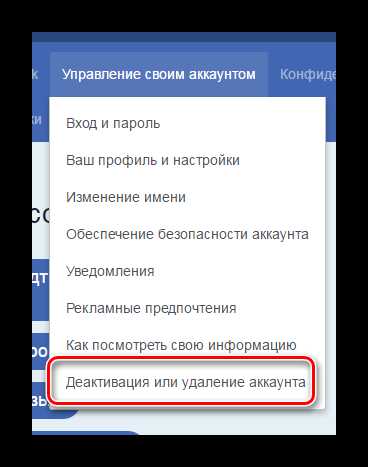
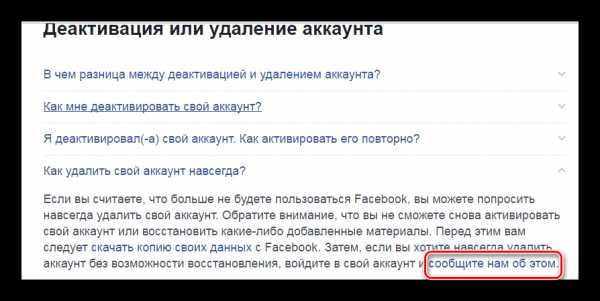

После процедуры проверки вашей личности — вам необходимо будет ввести пароль от страницы — вы сможете деактивировать свой профиль, а спустя 14 дней он будет удален навсегда, без возможности восстановления.
Деактивация страницы Facebook
Важно понимать различия между деактивацией и удалением. Если вы деактивируете аккаунт, то в любой момент вы можете активировать его обратно. При деактивации ваша хроника не будет видна другим пользователям, однако, друзья все же смогут отмечать вас на фотографиях, приглашать на мероприятия, но вы не будете получать уведомления об этом. Этот способ подходит для тех, кто на время хочет уйти из социальной сети, при этом, не удаляя свою страницу навсегда.
Чтобы деактивировать аккаунт, вам необходимо перейти в «Настройки». Этот раздел можно найти, нажав на стрелку вниз возле меню быстрой помощи.
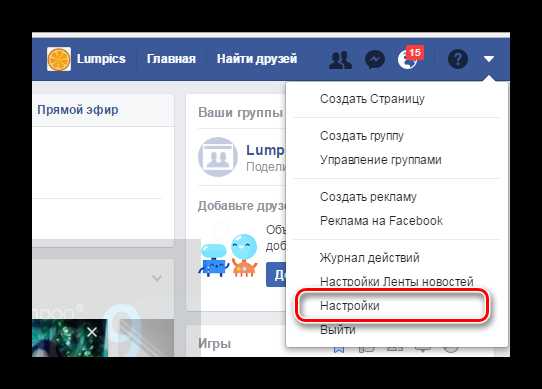
Теперь перейдите в раздел «Общее», где вам необходимо найти пункт с деактивацией аккаунта.
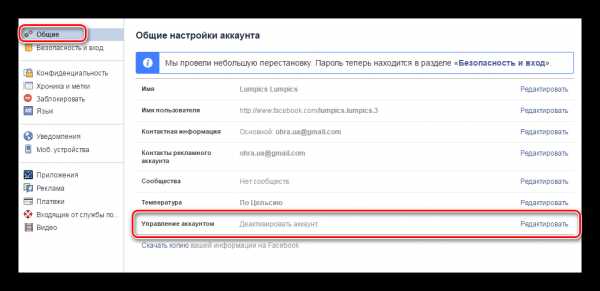
Далее вам необходимо перейти на страницу с деактивацией, где в обязательном порядке необходимо указать причину ухода и заполнить еще несколько пунктов, после чего вы сможете произвести деактивацию профиля.

Помните, что теперь в любой момент вы можете зайти к себе на страницу и моментально активировать ее, после чего она будет снова полноценно функционировать.
Деактивация аккаунта с мобильного приложения Facebook
К сожалению, невозможно удалить свой профиль навсегда с телефона, однако его можно деактивировать. Вы можете это сделать следующим образом:
- На своей страница нажмите на кнопку в виде трех вертикальных точек, после чего вам необходимо перейти в «Быстрые настройки конфиденциальности».
- Нажмите «Еще настройки», после чего перейдите в «Общие».
- Теперь перейдите в «Управление аккаунтом», где вы сможете деактивировать свою страницу.

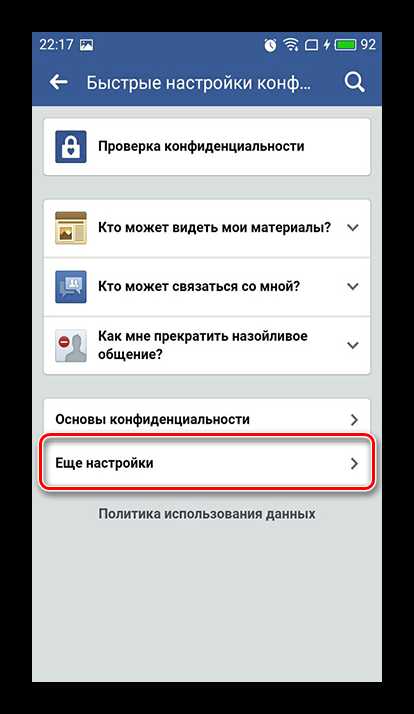
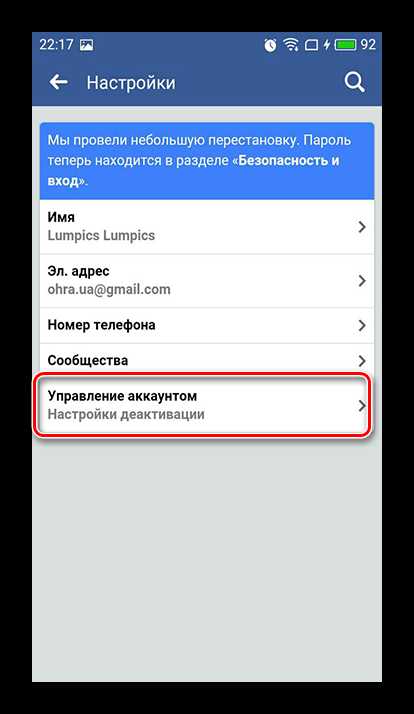
Это все, что нужно знать об удалении и деактивации страницы в Фейсбук. Помните одно, что если пройдет 14 дней после удаления аккаунта, его нельзя будет никаким образом восстановить. Поэтому позаботьтесь заранее о сохранности ваших важных данных, которые могли храниться в Фейсбук.
Мы рады, что смогли помочь Вам в решении проблемы. Задайте свой вопрос в комментариях, подробно расписав суть проблемы. Наши специалисты постараются ответить максимально быстро.Помогла ли вам эта статья?
Да Нетlumpics.ru
Как удалить аккаунт в Фейсбук навсегда
Если вы всерьез озаботились вопросом: «Как удалить аккаунт в Фейсбук?», то данная статья подскажет на него ответ.
Разумеется, не все так просто и добраться до заветной кнопки удаления профиля в один клик не удастся. Соцсеть Фейсбук предлагает два решения проблемы:
- Деактивация личной страницы, которая не уничтожит ее, но не даст возможности другим пользователям заходить на нее и вообще видеть, что она существует. Кстати, восстановить страничку можно в любой момент, зайдя на сайт и введя логин и пароль.
- Полное удаление аккаунта, которое произведет абсолютное удаление страницы и всех данных (фото, видео, музыкальные треки, записи на стене, личные сообщения и тому подобное).

Как осуществить деактивацию аккаунта Facebook
- Заходим в свой профиль. Вверху странички можно увидеть синюю панель на которой необходимо нажать на изображение треугольника (крайнее справа).
- В появившемся меню нужно выбрать надпись «Настройки».
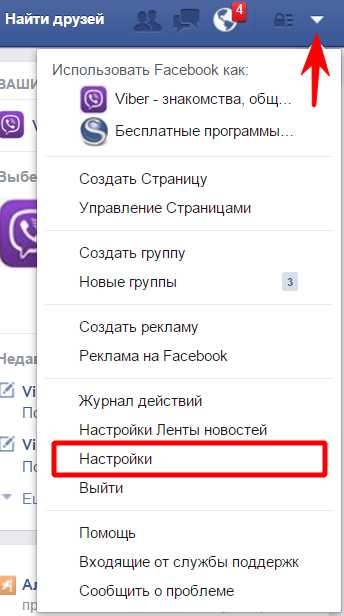
- Далее, на панели слева выбираем пункт «Безопасность».
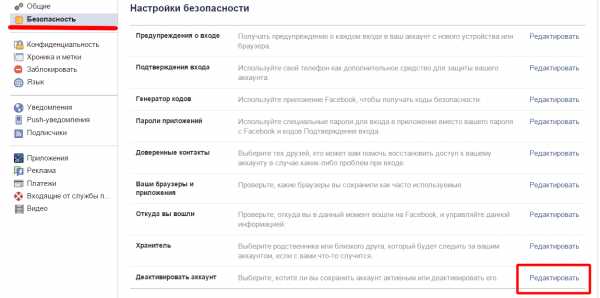
- Напротив нижней записи в списке «Деактивировать аккаунт» нажимаем на ссылочку «Редактировать».
- Чуть ниже появится надпись в виде ссылки «Деактивировать аккаунт». Нажимаем на нее.
- Далее, следует указать причину покидания сайта и проставить галку в окне напротив пункта «Отказ от электронных писем».
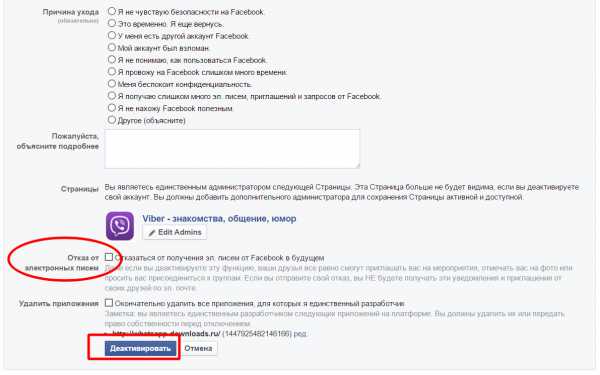
- Нажимаем синюю кнопочку «Деактивировать». Вот и все, процедура завершена.
Как удалить Фейсбук аккаунт навсегда
- Заходим на свою страницу. Нажимаем на значок треугольника, расположенный на синей панели вверху странички.
- В появившемся меню, выбираем пункт «Помощь».
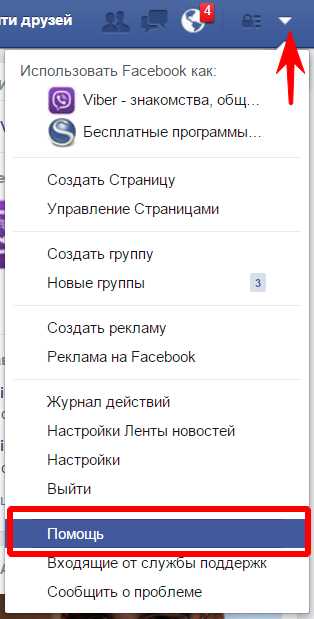
- Далее, выбираем ссылочку «Посетить справочный центр». После перемещения на страницу справочного центра, на панели слева выбираем пункт «Управление вашим аккаунтом».

- Затем, опять на панели слева выбираем пункт «Управление вашим аккаунтом».

- Заходим в пунк «Деактивировать или удалить аккаунт»
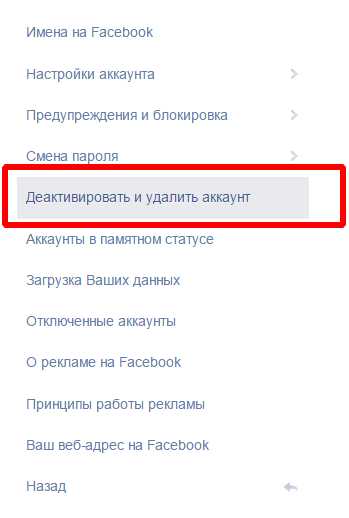
- Затем в блоке «Удаление аккаунтов» щелкаем на первый пункт. Откроется текст с предупреждением о потере данных. А в конце первого абзаца будет ссылка в виде слов «сообщите нам об этом». Нажимаем на нее.

- Произойдет переход на страницу удаления профиля. Там необходимо нажать на синюю кнопочку «Удалить мой аккаунт».

- После чего в появившемся окне следует ввести пароль от страницы и выполнить какое-либо действие, подтверждающее, что вы не робот (например, выбрать из предложенных картинок все, на которых изображен тигр).
- Далее, следует нажать на белую кнопку «ОК» внизу окна.
- Также вы можете сразу зайти на страницу удаления аккаунта в Facebook по ссылке:- https://www.facebook.com/help/delete_account
Видео по удалению аккаунта в Facoobeok:
xn----7sbbnvnbd8df8h.xn--p1ai
Как удалить страницу в фейсбуке
Как удалить страницу в фейсбуке - вводя такой запрос, пользователи, на самом деле, ищут ответы на разные вопросы: одни хотят полностью удалить аккаунт фейсбук, другие - только свою бизнес-страницу, а третьим достаточно деактивировать аккаунт. В нашей статье вы получите ответы на все эти вопросы.
Содержание:
Как удалиться из фейсбука - удалить свой аккаунт
Можно полностью удалить свой аккаунт в фейсбук, если деактивации вам не достаточно. Для этого, заходите на страницу удаления аккаунта:https://www.facebook.com/help/delete_accountВам будет предложено авторизоваться в фейсбуке (если в данный момент вы не залогинены), после чего откроется страница удаления аккаунта.
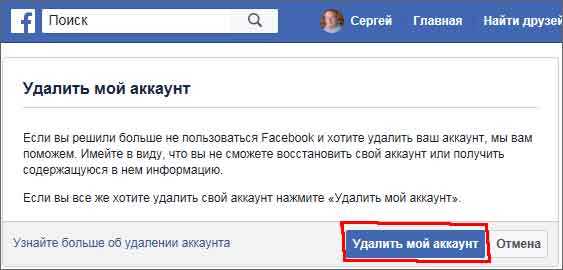 Удаление аккаунта в Facebook
Удаление аккаунта в FacebookВас предупредят, что после удаления аккаунта, вы не сможете получить ни какой информации с сайта Facebook.com . Восстановить свой профиль вы уже не сможете. Если вы окончательно решили удалить свою страницу на Facebook - нажимаете кнопку Удалить мой аккаунт

Появится окно, в котором нужно ввести пароль, код с картинки и нажать ОК.

Появится крайнее предупреждение на английском языке, что ваш аккаунт будет удален навсегда. Смысл сообщения в том, что в данный момент аккаунт деактивирован, не виден в интернете и в Facebook ваш профиль друзья не найдут. Однако, если, в течение 14 дней вы войдете в свой аккаунт, то он тут же, чудесным образом, восстановится!
Нужно не заходить в свой аккаунт, не заходить в другие сервисы с помощью аккаунта в Facebook, не нажимать кнопки Поделиться. Тогда, через 14 дней из фейсбука исчезнут ваши фотографии, комментарии и прочая информация.
Как удалить страницу в фейсбуке
Удалить страницу в фейсбуке - секундное дело! Смотрите, как это делается.
- Заходите в свой аккаунт на фейсбук.
- Заходите на страницу, которую нужно удалить.
- В верхнем меню нажимаете на Настройки.
- Вы окажетесь на вкладке Общие, просмотрите страницу вниз и предпоследним пунктом увидите Удалить страницу
 Удаление страницы в Facebook
Удаление страницы в FacebookКликните по строке Удалить страницу и она раскроется:

Теперь, нам показана ссылка на конкретную страницу. Нажимаете эту ссылку, страница тут же пропадет из интернета, но восстановить её еще можно в течение 14 дней.
Как снять страницу с публикации
Находясь на странице, которую нужно снять с публикации, вверху увидите Настройки. Заходите в этот раздел. Откроется вкладка Общие, которая нам и нужна!
На вкладке Общие, в верху находится пункт Статус страницы. Нажимаете на ссылку Редактировать в этом пункте.

Строка раскроется и вы увидите, что Статус страницы - Страница опубликована. Переводите переключатель в положение Страница снята с публикации и нажимаете кнопку Сохранить изменения. Всё! Ваша страничка скрыта от людских глаз! Точнее, её видит, только администратор.
Похожие уроки:
www.pc-pensioneru.ru
Как на Фейсбук удалить страницу
Социальные сети – одно из величайших изобретений XXI века. С его помощью люди могут свободно общаться, читать последние новости и пр. Но есть и обратная сторона медали. Соцсети забирают много времени. Некоторые люди настолько зависимы от социальны сетей, что они часами залипают в Facebook. Из-за этого сильно снижается продуктивность и нормально работать или учится становится невозможно. В таком случае стоит задуматься о том, как на Фейсбук удалить страницу.

Деактивация и удаление – в чем отличие
Перед тем как удалиться из Фейсбука, вы должны понимать, что соцсеть поддерживает два типа удаления. Первый – деактивация. По сути, это временное удаление аккаунта. Если вы провели деактивацию, то ваш профиль становитья недоступным. При этом часть информации о вас сохраняется. Вероятнее всего загруженные фото будут утеряны, тем не менее на страничке сохранятся персональные данные (имя, фамилия, список групп и пр.). Благодаря этому деактивированный аккаунт можно восстановить в любой момент.
Свою страницу в Фэйсбуке можно удалить полностью. В этом случае вся информация о вас будет утеряна. Полностью удаленная страничка процессу восстановления не подлежит.
Деактивация
Перед тем как временно удалить аккаунт в Facebook, вы должны авторизоваться в соцсети. Сделав это, руководствуйтесь следующей инструкцией:
- В правом верхнем углу страницы располагается маленький треугольник. Нажмите на него. Это приведет к появлению выпадающего списка. Выбирайте пункт «Настройки».
- Произойдет переход на новую страницу. Там надо войти в раздел «Безопасность» (меню слева). Внизу можно заметить гипертекст «Деактивировать аккаунт». Нажмите на эту надпись.

- Появится новая страница, на которой вас попросят указать причину деактивации. Отметьте нужный пункт. Если подходящего для вас варианта в предложенном списке не оказалось, то в таком случае выберите «Другое» и опишите свою ситуацию.

- Перед тем как временно удалить аккаунт в Фейсбук, отметьте галочкой пункт «Отказаться от получения электронных писем». В обратном случае оповещения с сайта продолжат приходить вам на почту. Проделав все вышеописанные манипуляции, нажмите на «Подтвердить».
- Перед тем как временно удалить страницу на Facebook сайт запросит у вас пароль от аккаунта. Это необходимая мера, которая призвана защитить ваш профиль от злоумышленников. Введите пароль, после чего нажмите на «Отключить сейчас».
- Соцсеть попросит вас ввести капчу. Чтобы удалить себя из Facebook вбиваем текст с изображения, после чего кликаем на «Отправить». Вуаля – ваш аккаунт в соцсети Фэйсбук деактивирован.
Полное удаление
Перед тем как в Фейсбуке удалить страницу, необходимо войти в свой аккаунт. После этого перейдите по этой ссылке. Чтобы удалить себя из Фэйсбук cделайте следующее:
- Нажмите на кнопку «Удалить мой аккаунт».
- Перед тем как навсегда удалить страницу в Фейсбук соцсеть должна удостовериться в том, что за компьютером находится реальный владелец страницы. Для этого интернет-сайт попросит вас ввести пароль и капчу.
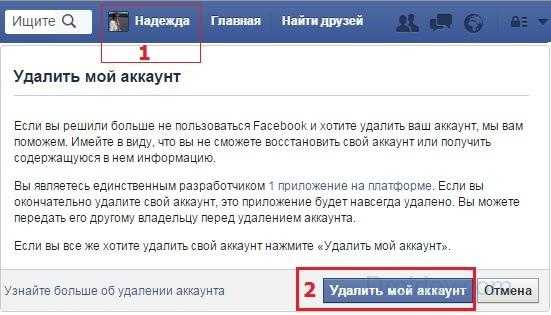
- Затем нажмите на «ОК». Теперь ваш профиль в соцсети Facebook удален.
Заметьте, что аккаунт, подлежащий удалению без восстановления, исчезнет не сразу. Все данные будут удалены спустя 14 дней. Такой срок администрация дает для того чтобы вы могли хорошенько обдумать свое решение перед тем, как навсегда удалиться из Фейсбука. Что касается поисковых систем, то они перестанут отображать ваш аккаунт спустя 90 дней после удаления. То есть от вашего профиля не останется ни малейшего следа.
Удалить Facebook с телефона
Удалить страницу в Фейсбук навсегда с мобильного телефона невозможно. Подобной функции в официальном приложении не реализовано. Тем не менее с помощью смартфона можно временно удалить (т.е. деактивировать) профиль. Это может быть полезно, если вам срочно понадобилось скрыть личные данные. Перед тем как временно удалиться с Facebook вам понадобится официальный мобильный клиент соцсети. Как правило, он установлен на смартфонах по умолчанию. Если у вас нет приложения, то вы можете скачать его с Play Market (для Андроид смартфонов) или AppStore (для устройств, работающих на iOS) совершенно бесплатно.
Установив и активировав приложение Facebook на своем смартфоне, используйте следующее пошаговое руководство:
- Зайдите в мобильную утилиту и авторизуйтесь.
- После этого зайдите в главное меню, тапнув по значку, который выглядит как треугольник.
- В выпадающем списке нажмите на пункт «Настройки», после чего выберите вариант «Настройки аккаунта».
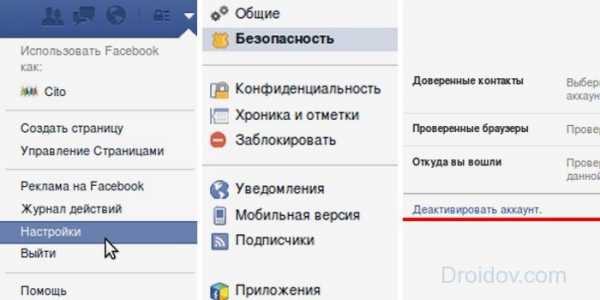
- Перейдите в раздел «Безопасность». Там расположена кнопка, которая позволяет произвести деактивацию аккаунта. Тапните по ней.
Если вы желаете распрощаться со своим профилем в Фэйсбук раз и навсегда, то в таком случае вам понадобится стационарный компьютер.
Удалить мобильное приложение
Как уже упоминалось выше, на большинстве мобильных устройств Фэйсбук установлен по умолчанию. Тем не менее это не всегда желательно. Большинство жителей СНГ предпочитают использовать российские соцсети (ВКонтакте, Одноклассники и пр.). Соответственно, для таких людей актуален вопрос как удалить Фейсбук с телефона. А делается это очень просто:
- В своем смартфоне зайдите в стандартное меню «Настройки». Отыщите там раздел «Приложения» и активируйте его.
- После этого система выдаст список программ, которые на данный момент установлены на вашем девайсе. В предложенном перечне отыщите Фэйсбук и нажмите на него.
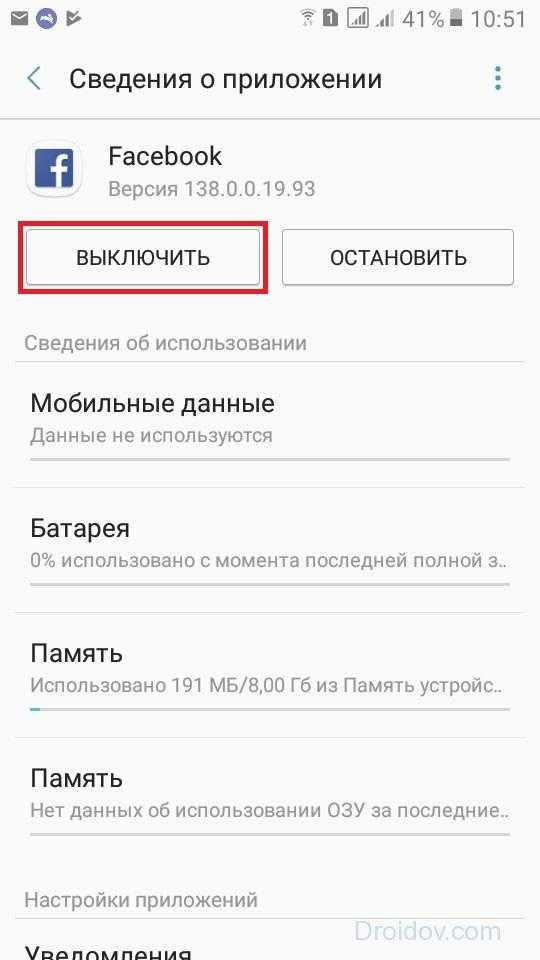
- Произойдет переход на страницу со сведениями о приложении. Чтобы удалить Фейсбук со своего мобильного гаджета нажмите на кнопку «Выключить». После этого подтвердите свои действия.
В результате вышеописанных манипуляций мобильная программа будет удалена, благодаря чему на вашем телефоне появится немного свободной памяти.
Вконтакте
Google+
Одноклассники
Мой мир
droidov.com
Как удалить страницу в Фейсбук. Закрыть аккаунт навсегда
Статья поможет Вам удалить свою страницу в Facebook различными существующими способами, временно деактивировать или избавиться от нее раз и навсегда.
Вопрос, как удалить страницу в Facebook, возникает у пользователей в нескольких случаях. Одни разочаровываются, другие получают отрицательный опыт, третьи опасаются утечки информации.
Такие пользователи стремятся удалить страницу в ФБ навсегда. Чтобы удалить страничку или, как часто говорят, удалить «профиль», из социальной сети, требуется окончательная решимость расстаться с сетью: абсолютно вся информацию будет утеряна. Но если вы даже очень рассержены на эту соцсеть, мы не сможет помочь советом, как удалить Фейсбук навсегда, но подскажем, как «удалиться» из Фейсбука.
Как удалить страницу в Facebook
Если вы пытались, но так и не поняли, как удалить страницу на Facebook (или как удалить аккаунт на Facebook или как удалить профиль в Facebook или даже удалить анкету, что одно и то же), необходимо совершить одно просто действие.
В строке браузера набрать https://www.facebook.com/help/delete_account
После этого вы увидите такое окно:
Вас попросят авторизоваться. Подтвердите свое право распоряжаться своей учетной записью на Фейсбуке, наберитесь сил и нажмите «Удалить мой аккаунт» (при этом вы можете скопировать себе всю информацию).
Многие спрашивают, как удалиться с Facebook мгновенно. К сожалению, системе требуется время, чтобы закрыть и безвозвратно удалить все ваши данные. Поэтому удалиться из Facebook вы по-настоящему можете не раньше чем через 14 дней — столько времени потребуется, чтобы закрыть вашу страницу.
Чтобы удалиться с Фейсбука навсегда, вы должны знать, что использование вашей учетной записи с Фейс бука в течение этих 14 дней после удаления аккаунта строго запрещено. В противном случае ваша учетная запись может быть восстановлена, и вам опять придется собираться с силами, чтобы покончить с ФБ.
Дальнейшее удаление из Фейсбука всей информации, связанной с вашей страницей (учетной записью, аккаунтом, профилем) проходит в несколько этапов, в результате чего из социальной сети будут стерты любые намеки о том, что вы там были (кроме разве что постов друзей о том, что вы решились на удаление страницы из ФБ).
Основной массив информации будет изъят из Фейсбука в течение 60 дней после того, как вы решили закрыть профиль в сети. Окончательно же сеть будет «очищена» от всей информации, связанной с вашей учетной записью и страницей в Фейсбуке, лишь через 90 дней после первого действия с целью закрыть аккаунт в ФБ — нажатия кнопки «Удалить мой аккаунт».
Если окончательное удаление аккаунта — не ваша твердая цель, вы можете временно «скрыться» в сети - деактивировать аккаунт. В этом случае все ваши данные будут сохранены и вы можете в любой момент вернуться в «свет», воспользовавшись функцией восстановления аккаунта.
Кроме возможности убрать страницу в Фейсбуке, вы можете отписаться от нежелательных посетителей, изменив настройки конфиденциальности либо воспользовавшись функцией блокировки пользователей. Но если вы твердо решили навсегда уйти с Фейсбук и ищите "kak udalit страницу", это, конечно же, не решит вашей проблемы.
Итак, для того чтобы навсегда уйти с фейсбука и избавиться от всех ваших записей в соцсети, воспользуйтесь функцией «Удалить мой аккаунт», подождите 14 дней — и можете считать, что ваша цель достигнута. Как только вам удалось закрыть аккаунт в ФБ, начинается удаление страницы на всем пространстве Интернета, и через 90 дней вы можете быть полностью уверены, что никаких данных о вашей странице в сети не осталось.
И последнее уточнение. Многие пытаются закрыть несколько вещей одновременно: страницу, профиль или аккаунт в соцсети. Но так как удалить страницу на фэйсбук значит то же самое, что удалить аккаунт на фейсбуке или удалить страницу с фейсбука, вы можете воспользоваться приведенной выше инструкцией "Как удалить страницу на Facebook".
Автор: Евгений Винокуров
netsmate.com
Как удалить страницу в Фейсбук навсегда без восстановления, временно
Здравствуйте. Социальные сети имеют свои преимущества и недостатки. К последним можно отнести тот факт, что они чертовски отвлекают от работы. Игры, лента новостей, переписка с друзьями… Некоторые пользователи принимают решение избавиться от всего этого. Их интересует, как удалить страницу в Фейсбук навсегда без восстановления. Поэтому я расскажу о способах удаления как личных, так и бизнес страниц. Это может понадобиться не только для решения указанной выше проблемы, но и в тех случаях, когда вы просто хотите создать новый аккаунт и избавиться от старого.

СОДЕРЖАНИЕ СТАТЬИ:
Как удалить профиль Facebook?
До 2010 года такой вопрос остался бы без ответа, поскольку разработчики не предоставляли подобных возможностей. Но по многочисленным просьбам пользователей, команда Цукерберга все же добавила два решения:
- Блокировка на определенный срок. Если захотите вернуться в сеть Фейсбук, то сможете в любой момент возобновить все данные;
- Окончательная деактивация с удалением всей информации. В таком случае все «мосты будут сожжены».
Первый способ идеально подходит, когда нужно временно скрыть свой аккаунт. Люди не смогут заходить на Вашу страницу, но Вы останетесь подписаны на все группы и сообщества. А когда настанет подходящий момент – запросто восстановите доступ к соцсети.
А вот второй метод – радикальный. Перед его использованием стоит тщательно взвесить все «За» и «Против», иначе обратного пути уже не будет. Фото, видео, посты, лычные анкетные данные сотрутся навсегда.
Далее рассмотрим оба решения.
Временное отключение
Любите уходить и снова возвращаться в социальные сети? Хотите уйти в отпуск, чтобы Вас никто не тревожил сообщениями? Какая бы причина не была актуально для Вас, способ используется следующий:
- В браузере открываем сайт Фейсбук, авторизируемся, указав свой логин и код доступа к аккаунту.
- Справа кликаем по черной стрелке (возле знака вопроса) для раскрытия меню. Внутри выбираем пункт «Настройки».
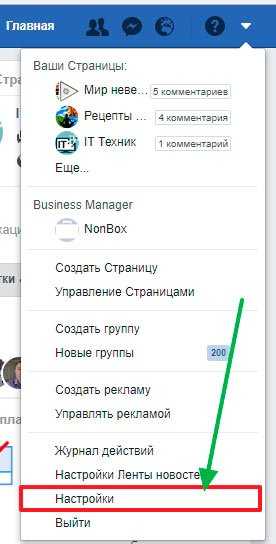
Если же все действия выполняете на мобильном устройстве, то нужно искать значок «три полоски».
- Ранее нужно было в новом окне перейти на вкладку «Безопасность» для временной блокировки, но с недавних пор эта функция переместилась в раздел «Общие» (он отображается по умолчанию). Отыщите пункт «Управление аккаунтом» и раскройте список опций, нажав на ссылку «Редактировать» справа. В самом низу будет нужный вариант:
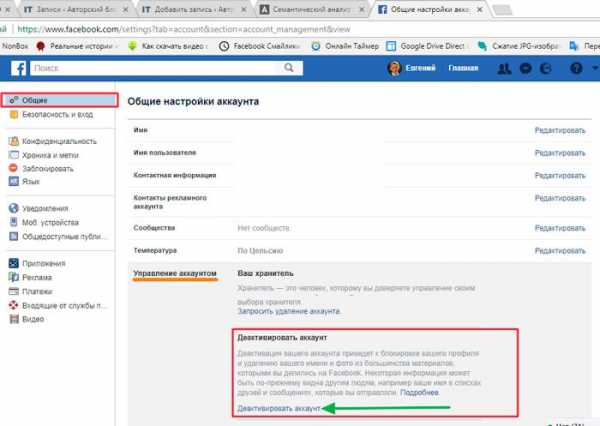
Обратите внимание на описание последствий. Для более детального изучения вопроса есть целый раздел в справочной системе соцсети (жмем «Подробнее»).
- После нажатия на ссылку, нужно будет еще раз ввести пароль к профилю. Это делается для подстраховки, чтобы никто чужой не мог так просто взять и деактивировать Вашу личную страницу.
Вот и всё. Когда захотите вновь воспользоваться прелестями FB, достаточно будет войти в систему и пройти простую процедуру аутентификации.
А теперь переходим к радикальным мероприятиям.
Автор рекомендует:
Как удалить страницу в Фейсбук навсегда?
Перед тем, как уничтожать насовсем «всё, что было нажито непосильным трудом», рекомендую сохранить важные фото, видео и прочий ценный контент. Повторяю – возможности восстановления не будет!
РЕКЛАМА
- Идем на сайт ФБ, кликаем на круглый значок с вопросительным знаком в правом верхнем углу. А затем переходим по ссылке в «Справочный центр»:

- Откроется новый ресурс, посвященный решению различных проблем пользователей Facebook. В поле сверху пишем запрос, к примеру: «как удалить свой аккаунт навсегда» и видим ниже несколько результатов:
- Выбрав подходящий, получите полезную информацию по теме, массу предупреждений и отговорок. Но среди текста будет ссылка на необходимое действие – вот она. Вас «перебросит» в такое вот окно:

- Думаю, не стоит пояснять, что делать дальше.
Лучшие советы редакции:
Удаление страницы сообщества в Фейсбуке
С личным аккаунтом разобрались. Но что. Если Вам нужно избавиться не от профиля пользователя, а от конкретной странички, созданной Вами. Это может быть визитка бизнеса, сообщество по интересам.
Здесь ситуация намного проще.
- Достаточно перейти к ресурсу, который хотите удалить и сверху нажать по надписи «Настройки»:
- Не меняя вкладку, листаем в конец списка и видим опцию «Удалить страницу». Нажимаем на «Редактировать», а затем «Навсегда…»:
Элементарно, согласитесь!
Видео
Какой вариант выбрать – без восстановления или временная блокировка – зависит от Вас. Данная инструкция актуальна на сентябрь 2017 года. Вполне возможно, что Фейсбук внесет изменения, о которых я не узнаю своевременно. Поэтому очень прошу сообщать мне о любых несоответствиях, чтобы я мог вносить корректировки.
С уважением, Виктор!
it-tehnik.ru
- Что лучше вин 7 или вин 10

- Как сделать батник
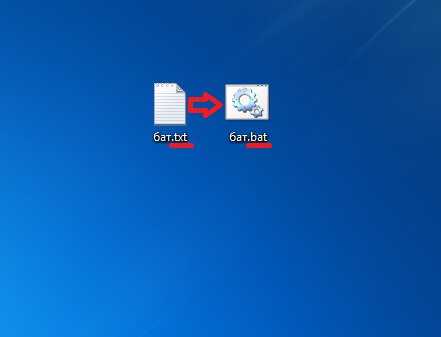
- Winsxs как удалить windows 7

- Реестр чем почистить
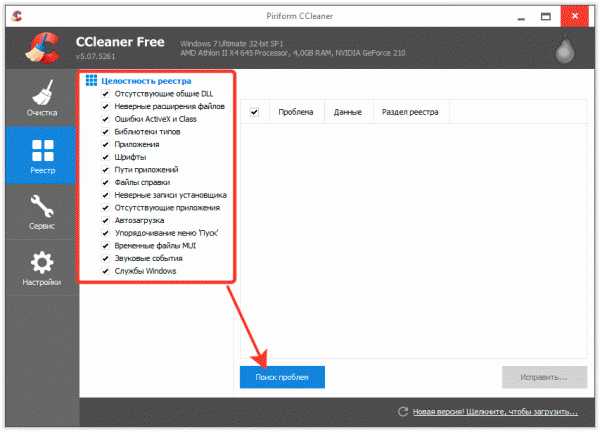
- Можно ли подключить интернет через телефон к ноутбуку

- Обновить браузер opera до последней версии

- Открывается и сразу закрывается гугл хром

- Яндекс очистка кэша
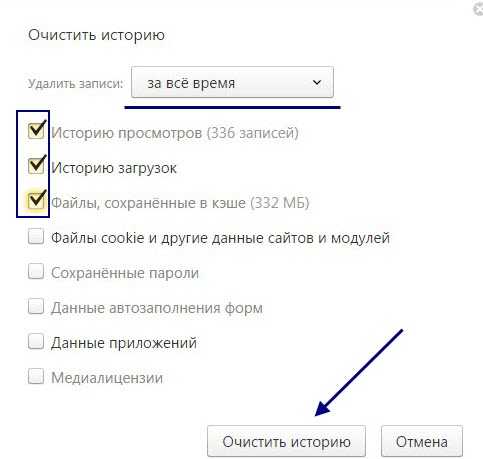
- Сделать установочную флешку windows 7 ultraiso
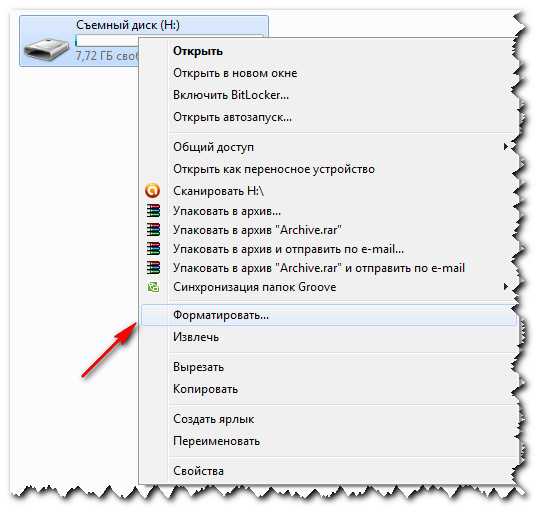
- Как создать базу данных mysql workbench
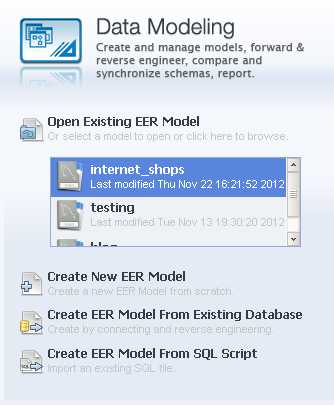
- Как проверить комп на вирусы в безопасном режиме

